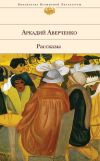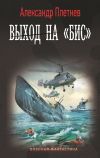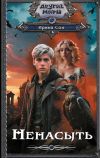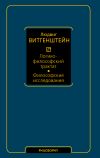Текст книги "Издательство на компьютере. Самоучитель"
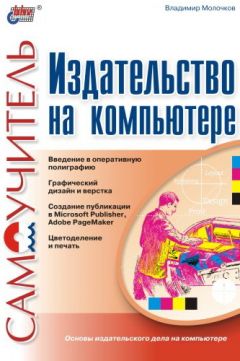
Автор книги: Владимир Молочков
Жанр: Программы, Компьютеры
сообщить о неприемлемом содержимом
Текущая страница: 11 (всего у книги 50 страниц) [доступный отрывок для чтения: 16 страниц]
Пятимегапиксельная камера с 7-кратным объективом апохромат Minolta GT АРО и блендой в комплекте ориентирована на профессионала. Имеются автоматические и ручные режимы экспозиции и фокусировки, пять пользовательских наборов настроек с возможностью быстрого перехода в программный режим и кнопочным же обнулением всех настроек (внесенных коррекцией), три банка для сохранения установки баланса белого по серой мишени (в том числе и учет вспышки), три ручных настройки баланса белого. Камера имеет 64 Мб оперативной памяти, есть возможность непрерывной съемки 2560 х 1920 до 3 кадров в секунду (RAW, TIFF и JPEG), 1280 х 960 до 7, режимы баланса белого, выдержки от 1/4000 до 15 секунд и Bulb до 30 секунд, функциональный быстрый просмотр в режиме съемки нажатием кнопки QV. При f= 12,5 мм разрешение для центра кадра на уровне 2000 линий вдоль длинной стороны (из 2560 возможных). Большой буфер теперь позволяет снимать обычную (2 к/с) и скоростную (3 к/с) серию и с RAW-форматом. В режиме «высокоскоростной» можно снять 10 JPEG FINE (2,3 Мб) за 4 секунды и продолжать уже с интервалов в 5 секунд после заполнения буфера, а также 5 RAW за 2 секунды и далее каждый через 20 секунд (приблизительно). Первый кадр из выключенного положения со всеми автоматическими настройками (фокус, экспозиция, баланс белого) удается получить на 4 секунде с момента «возникновения желания снимать». Таким образом, функциональность и большая оперативная память – главные отличия этой камеры от аналогов.
Графический планшет является хорошей заменой мыши для тех, кто любит и умеет рисовать на ПК. В качестве примера на рис. 2.29 показан внешний вид планшета Graphire2. Канадской компании Wacom. Размеры площади ввода Graphire2 составляют 93 х 127 мм, общие размеры – 208 х 213 х 10 мм, разрешение – 512 dpi. Планшет оснащен беспроводным пером с 512 степенями усилия нажатия и трехкнопочной беспроводной мышью с колесом прокрутки. Подключается устройство к USB-порту компьютера. Graphire2 выпускается в цветовых исполнениях Bronze, Ruby и Steel Blue (бронзовый, рубиновый и стальной с синим отливом), а специально для пользователей Macintosh компания предлагает ограниченное количество планшетов White Quartz (белый кварцевый), подходящих по цвету к iMac и iBook. В комплекте поставляются драйверы для Windows 98 и более поздних ОС Microsoft, для Mac OS 8.5, 9 и OSXv.10.1.3, а также графические программы Elements 1.0 от Adobe и Painter Classic и penPalette LE от nik multimedia. Цена Graphire2 на сайте компании Wacom – 99,95 доллара США.

Рис. 2.29. Графический планшет Graphire2 от компании Wacom
Ценовой аспект покупки ПК2003 год привнес на компьютерный рынок много нового: процессоры Pentium 4 практически вытеснили Pentium III; появились новые типы процессоров, с частотами, перешагнувшими рубеж в 4000 МГц, а максимальный объем винчестеров достиг 220 Гб. Самой многочисленной группой предлагаемых на рынке в 2002 года были компьютеры на базе процессоров Pentium III с частотами около 1000 МГц, второе место с достаточно большим отрывом занимали компьютеры на базе процессоров Athlon с теми же частотами. Самая многочисленная группа в 2003 году – компьютеры на базе процессоров Pentium 4 с частотами до 1900 МГц, на втором месте – компьютеры на базе процессоров Athlon ХР с частотами от 1500 до 2000 МГц. Средняя цена лидеров 2003 года – $450 для Pentium, для компьютеров на базе Athlon – $400. При этом, лидер 2002 был чаще всего оснащен оперативной памятью 128 Мб, а вторым по частоте вариантом памяти было 256 Мб. В 2003 году средним значением стала цифра 512 Мб.
Рассмотрим еще один параметр, на который, прежде всего, обращают внимание при выборе компьютера – объем жесткого диска. Условный лидер 2002 года был чаще всего оснащен жестким диском объемом 40—60 Гб. Среднестатистический лидер 2003 года чаще всего оснащен жестким диском объемом 80 Гб. Хотя у производителей объемы жестких дисков впечатляюще возросли за прошедший год, обычным пользователям не предлагаются компьютеры с винчестерами больше 80 Гб. Вероятно, это связано с широким использованием CD-RW.
Оптимальный компьютер, какой он?Идеального компьютера нет, его характеристики целиком зависят от тех задач, которые вы будете на нем решать. Перед покупкой дорогостоящего устройства задайте себе вопрос: «Зачем мне компьютер?»
Компьютер – очень удобное средство для связи с внешним миром. Получение информации через Интернет сегодня эффективнее, чем из обычной библиотеки, а электронная почта – быстрее и дешевле "бумажной" почты. Компьютерная IP-телефония также дешевле обычного "межгорода". Правда, для коммутируемого (не выделенного) соединения вам помимо ПК потребуется также и телефон, и модем.
Компьютер незаменим для любителей путешествовать. Предположим, вы собираетесь посетить Карелию, а попутчиков нет. Различные доски объявлений в Интернете помогут вам найти компанию и новых друзей.
Компьютер поможет вам, заметно повысит ваш уровень как специалиста. В Интернете есть множество сайтов, на которых вы сможете задать свой вопрос и получить бесплатную консультацию врача, юриста, бухгалтера и т. д.
Компьютер – идеальное хранилище для семейного фото-, аудио– и видеоархива. Однако помимо компьютера, для подобных дел вам потребуется сканер, CD-рекордер (на жаргоне продвинутых пользователей – "резак") и цифровая видеокамера, а также, помимо этого компьютерного железа (hardware) нужны, будут специальные компьютерные программы (software) для работы с этими устройствами. Об этом также пойдет речь в этой книге.
Компьютер – хороший помощник в учебе. Различных учебных мультимедиа-продуктов на рынке сегодня предостаточно. Это и базы рефератов по любым темам, и уроки иностранных языков, и курсы массажа и вождения автомобиля. Все, что хотите.
С помощью компьютера можно устроить домашний кинотеатр со стереозвуком и выводом изображения не только на экран ПК, но и на широкоформатный телевизор: VHS-кассеты на видеомагнитофонах – это уже вчерашний день!
И, наконец, то, что больше всего волнует наших детей – компьютерные игры. Но, это уже спорный вопрос: я бы предпочел, чтобы мои дети занимались не компьютерными играми, а спортивными.
Универсальный компьютер в идеале должен уметь все: набирать текст, играть, показывать кино, т. е. машина должна быть готова ко всему. Поэтому компьютер, как правило, покупается с запасом мощности "на будущее". Наибольшей мощности от него потребуют 3D-игры и современные графические (и видео-) редакторы. Каждая такая новинка требует от компьютера все больше ресурсов – начиная с расширения памяти и заканчивая заменой процессора и видеокарты. А такая модернизация (upgrade) – обязательная трата денег. Стареет же компьютер так же стремительно, как скоропортящиеся продукты в вашем холодильнике.
Исходя из всего вышесказанного, советовать довольно сложно, но на 2003 год примерная конфигурация универсального ПК может быть такой:
□ процессор: Intel Celeron 1200. Стабилен, недорог. Скорость работы 1200 миллионов операций в секунду;
□ память – 256 (512) Мб SDRAM;
□ жесткий диск (винчестер) емкостью до 80 Гб со скоростью вращения шпинделя 7 200 об/мин;
□ дисковод для гибких дисков (FDD 3,5"): любой стандартный;
□ привод CD-RW: 16х-10х-40х. Другими словами, это пишущий CD-ROM: 16-скоростная запись, 10-скоростная перезапись, 40-скоростное чтение. Если хотите превратить компьютер в домашний кинотеатр, а перезапись лазерных дисков вам не нужна, то можно установить вместо привода CD-RW устройство чтения DVD;
□ видеокарта GeForce2 Titanium. Это бренд известного производителя (на графическом процессоре GeForce2 Titanium) с памятью 64 Мб DDR SDRAM;
□ недорогие материнские платы часто оснащают встроенными звуковыми картами. Если же вы любите качественную музыку, то лучше иметь звуковая карту (такую, как Creative Sound Blaster Audigy) в комплекте с качественной многоканальной акустической системой;
□ корпус – Middle (или Big) Tower с блоком питания мощностью не менее 250-300 Вт;
□ монитор с диагональю экрана 17 дюймов, поддерживающий разрешение 1024 х 768 при частоте обновления экрана не ниже 85 Гц;
□ клавиатура с дополнительными клавишами, позволяющими управлять питанием ПК и т. д.;
□ мышь с колесиком для прокрутки экрана и дополнительными кнопками, которые могут выполнять различные функции, например, играть роль увеличительного стекла (лупы).
Привезенный из магазина компьютер обычно не требует никаких хитрых настроек – нужно лишь присоединить к системному блоку несколько кабелей от внешних устройств (монитора, мыши, клавиатуры, принтера, сканера, модема и др.). Ошибиться в процессе такой работы сложно, так как все разъемы разные и перепутать их невозможно. Операционную систему на ваш компьютер, как правило, устанавливают продавцы сами – так что после включения компьютер, скорее всего, нормально загрузится.
Существуют общие принципы, которым должна соответствовать любая офисная система. На мой взгляд, это надежность и универсальность.
Надежность, так как офисным компьютерам приходится работать по 8 и более часов в сутки без перерыва. При этом случайный сбой может уничтожить результаты большого труда и парализовать работу офиса (например, банка, электросети или аэровокзала). В связи с этим рекомендуется подбирать комплектующие, отдавая предпочтение не дешевым (китайским), а стабильно работающим известным торговым маркам (брендам).
Требование универсальности связано с тем, что офисный компьютер может и должен со временем модернизироваться. Следовательно, первоначально выбирая систему, необходимо предусмотреть наличие на системной плате свободных разъемов под возможное в будущем увеличение памяти. На задней стенке корпуса обязательно должны быть разъемы USB: они универсальны и перспективны. В материнской плате должна быть сетевая карта. Если офисные компьютере соединены в сеть, то желательно предусмотреть возможность роста такой сети и приобрести хаб (hub) с запасом разъемов для пачкордов на будущее.
Итак, офисный ПК должен быть недорогой, производительный, стабильно работающий, не слишком греющийся. По соотношению цена/производительность можно посоветовать, например, Intel Celeron с частотой процессора от 1—2 ГГц и выше с частотой системной шины 100—133 МГц. Впрочем, в зависимости от решаемых офисным компьютером задач, лучше, если решение о выборе ПК примет не руководитель офиса и не его бухгалтер, а программист. Кому, как не специалисту, лучше всего знать, нужен ли для работы быстрый диск на 7200 об/мин с интерфейсом UltraATA-100, или вполне достаточно винчестера со скоростью шпинделя 5400 и UltraATA-66. Ну, а общие рекомендации будут таковы:
□ оперативная память 128—256 Мб в виде одного модуля (вполне разумная на сегодня цифра, которую можно увеличить в дальнейшем);
□ для офисной конфигурации, как правило, подходят любые современные видеокарты с объемом памяти 16—32 Мб;
□ для сотрудников, работающих с текстовыми документами, может быть достаточно и обычного 15-дюймового монитора. Оптимальным же следует признать монитор с размером по диагонали в 17 дюймов. При графических работах – оптимален размер 19—21 дюйм. Что касается здоровья сотрудников офиса, то выбирать ЭЛТ с шагом маски более 0,26 мм и частотой обновления ниже 85 Гц не следует;
□ дискового пространства на винчестере никогда не бывает много. Учитывая, что компьютер нам нужен для дела, остановимся на величине объема винчестера в 20—40 Гб: найти винчестер меньшей емкости сегодня проблематично. Скорость передачи данных по шине IDE – UltraATAlOO;
□ если куда-либо приходится передавать большие объемы данных, если приходится часто архивировать данные, то имеет смысл приобрести пишущий CD-RW;
□ клавиатура может быть практически любой (стандартная классическая клавиатура имеет 101 клавишу).
В отличие от домашнего ПК, для конфигурации офисного компьютера типично наличие локальной сети. Основные преимущества, предоставляемые сетью: возможность совместного использования общих ресурсов, к числу которых относятся принтеры и накопители информации большого объема. Можно сэкономить деньги, переложив на сервер функции не только хранения данных, но и выполнения программ, оставив за клиентским компьютером только функцию ввода и отображения информации. Что существует, например, в телефонных службах 09. При этом, правда, потребуется работа сотрудника в должности системного администратора, который будет обеспечивать нормальное функционирование такой сети. Типовым решением сегодня можно считать локальную сеть на базе "витой пары" категории 5 и сетевое оборудование на 100 Мбит/с. Для объединения в сеть 10—15 компьютеров при обычной офисной загрузке (общее подключение к Интернету, диски и принтеры с общим доступом) будет вполне достаточно недорогого 8 или 16-портового концентратора (хаба).
Говоря об офисном софте, замечу, что с точки зрения надежности лучше, когда используется не самое новое "бета" ПО, а предпоследняя версия из существующего класса программ. Например, в 2002-2003 году среди графического ПО появились такие программы как CorelDRAW 11, Adobe Photoshop 7, Flash MX, Adobe InDesign 2. Какие "глюки" у этих новичков пока никто точно не знает. Поэтому, для стабильной работы этих приложений, я бы посоветовал (если на то нет других веских причин) использовать CorelDRAW 10, Adobe Photoshop 6, Flash 5, Adobe InDesign 1.5. Это, кстати, и дешевле, и менее ресурсоемко.
В последние годы граница между домашними настольными ПК и профессиональными рабочими станциями стала расплывчатой, и уже нельзя четко указать, какая конфигурация является настольной, а какая – профессиональной. Начнем с памяти такого ПК. Ее много не бывает, а для работы с компьютерной графикой – особенно. Остановимся на цифре в 512 Мб– 1 Гб ОЗУ. В этом случае вы сможете создать в этом ОЗУ виртуальный диск и использовать его для хранения временных файлов. Очевидно, что при хранении временных файлов не на винчестере, а в ОЗУ скорость работы, например, Adobe Photoshop заметно вырастет.
Если вы собираетесь работать с 3D-графикой, то можно посоветовать видеокарту nVidia GeForce.
Если вы занимаетесь Web-дизайном, то имеется следующая тонкость. Сам дизайнер должен работать на дорогом мониторе 17—19 дюймов (лучше —21) с разрешением не ниже 1024 х 768. Однако большинство рядовых пользователей сети будет просматривать его работу на мониторе 15 дюймов с разрешением 800 х 600. Поэтому под Windows 98 SE/2000/XP можно установить вторую видеокарту, для просмотра вашей работы на двух мониторах: большом и маленьком.
Модные ЖК-мониторы использовать не советую: они, конечно, безвредны (не излучают), но недорогие модели обладают плохой цветопередачей, а дорогие, не имея реальных преимуществ перед мониторами на электроннолучевых трубках, стоят в 2—3 раза больше. Монитор художника-дизайнера должен поддерживать разрешение 1600 х 1200 с частотой обновления экрана не ниже 85—100 Гц. А протестировать любой монитор перед покупкой можно небольшой программой Nokia Monitor Test. Не забудьте 15—20 минут на прогрев монитора и лишь после этого запускайте тест.
Как уже говорилось выше, все графические редакторы создают свои временные файлы на жестком диске и активно пользуются ими во время работы. Поэтому винчестер вашего ПК должен быть большим и скоростным.
Если позволяют средства, то используйте несколько SCSI-дисков. Если вы финансово стеснены, то приобретите жесткие диски стандарта Ultra АТА/100 (или 133). Например, можно использовать Seagate Barracuda-IV и несколько таких дисков объединить в RAID-массив. Данная модель отличается высоким быстродействием при низком уровне шума, мало греется (Причем лишь Barracuda-IV обладает этими параметрами). Для одновременного использования нескольких винчестеров используйте материнскую плату IDE с RAID-контроллером. Подключите каждый жесткий диск к отдельному каналу (разъему) этого контроллера – но ни в коем случае не вешайте их на два разъема одного и того же шлейфа: толку от этого мало, поскольку оба жестких диска будут использовать один и тот же канал контроллера, что не позволит им достичь максимально возможной производительности.
Материнскую плату можно рекомендовать от Abit. Например, модель NV7-133R имеет интегрированный RAID-контроллер и поддерживает до 1,5 Гб ОЗУ DDR RAM. В плате использован чипсете nVidia, а также только появившийся в продаже контроллер USB 2.0. Настройте RAID-контроллер так, чтобы диски работали в режиме RAID Level 0 (Striped Disk Array). При этом оба винчестера в системе будут определяться как один физический жесткий диск, а при обращении к нему данные будут записываться двумя потоками параллельно и одновременно на оба диска. Таким образом, половина файла будет писаться на один диск, а вторая половина – на другой, что теоретически позволит увеличить скорость дисковых операций в два раза. Конечно, отказоустойчивость системы при этом понижается в те же два раза, но современные жесткие диски очень надежны, поэтому вероятность отказа будет низкой.
Современный привод CD-RW должен обеспечивать запись и перезапись на скоростях не ниже 8, а чтение – не ниже 24. Лично я использую пишущий CD-ROM марки NEC, проблем нет, но советовать именно эту фирму-производителя не берусь.
К выбору корпуса ПК следует подойти так же тщательно, как и к прочим компонентам. Он должен хорошо охлаждаться, а его вентиляторы – мало шуметь. Размер корпуса – "большая башня" (Big Tower). Блок питания должен иметь мощность не менее 250 Вт. Неплохо приобрести дополнительный вентилятор передней панели (вдувающий).
Клавиатуру можно брать любую. Мне нравятся стандартные Microsoft-клавиатуры. Обычно я пробую несколько вариантов, выбирая из них клавиатуру с мягким нажатием клавиш.
Рисовать на компьютере, конечно, удобнее не с помощью мыши. Лучше приобрести графический планшет, например, Wacom Graphire (формата А6) или Wacom Intuos2 (формата А5).
Как один из вариантов подведения итога всему сказанному о компьютере для работы с графикой, в табл. 2.4 приведена одна из возможных конфигураций такого ПК.
Таблица 2.4. Возможный вариант ПК для графических работ

Совет
Для сравнения нескольких ПК и выбора наилучшего можно провести их тестирование. Например, с помощью Adobe Photoshop 7.0, который при использовании какого-либо сложного фильтра создает большую нагрузку на процессор и память. Для теста можно использовать изображение большого формата и обработку его, например, фильтрами Guassian Blur или Extrude. Затем контролируйте время, требуемое для выполнения данной работы на каждом тестируемом ПК. Другой вариант теста – программы 3D-моделирования (Maya 4 или 3ds max 5), требующие максимально большой мощности процессора при рендеринге сцен.
Оптимального ПК на все случаи жизни нет. В каждом конкретном случае следует выбирать компьютер с конфигурацией, «заточенной» на его конкретное применение. Более подробная информация и рекомендации по выбору ПК для конкретых программ – в следующих главах книги.
Материалы для повторения и закрепленияИтак, подведем итог того, что вы узнали из этой главы:
□ современные компьютеры построены с использованием принципа открытой (модульной) архитектуры. Такая структура позволяет легко менять их конфигурацию, модернизировать устаревшие блоки и узлы, наращивать системные ресурсы и производить ремонт путем замены отдельных функциональных элементов. В результате вы можете производить постепенное наращивание мощности и модернизацию персонального компьютера, что на компьютерном сленге называется апгрейдом (upgrade);
□ сегодня основной форм-фактор – это формат АТХ (AT extension), хотя существуют и АТ-корпуса. Принципиальное различие между этими форм-факторами с точки зрения конструкции блока питания заключается в том, что блок питания в AT не поддерживает программно стандарт расширенного управления питанием (РУП), а в первую очередь – управление отключением питания. Отключить его можно, лишь прекратив подачу напряжение на его вход. В блоке питания формата АТХ есть возможность программного отключения сигналом управления с материнской платы;
□ источники бесперебойного питания (UPS) предназначены для защиты компьютера от сетевых помех, основными из которых являются высоковольтные импульсные броски напряжения (до 3 кВ), кратковременного падение напряжения до 150—170 В, аварийное полное отключение питания и т. п. Необходимость в источниках бесперебойного питания возникает в тех случаях, когда проблема работоспособности персонального компьютера и сохранения данных стоит наиболее остро;
□ выбор материнской платы должен быть основательным, как выбор фундамента дома или кузова автомобиля. Если материнская плата не будет оптимально сбалансирована с другими компонентами вашего компьютера, то его технические возможности будут использоваться лишь частично;
□ видеокарта (видеоадаптер, графическая карта) является устройством, непосредственно формирующим изображение на мониторе. По выполняемым функциям видеокарта представляет собой небольшой компьютер, собранный на одной печатной плате. На видеокарте находятся: видеопроцессор; видеопамять; система ввода/вывода устройства (BIOS); разъем для подключения адаптера к системной шине; разъем для подключения монитора; разъемы расширения видеопамяти. Другими словами, типовая карта состоит из четырех основных устройств: видеопамяти, контроллера, ЦАП (DAC) и ПЗУ (Video ROM);
□ главным достоинством цифровой фотографии является оперативность. Снятый вами кадр буквально через минуту может быть помещен в компьютер и отправлен через Интернет на край света, что очень важно для событийных съемок. Еще одним из достоинств цифровых камер является наличие жидкокристаллического дисплея (экрана), на котором можно посмотреть то, что вы уже сняли, а в некоторых случаях – использовать его в качестве видоискателя. Не понравившуюся вам картинку вы можете тут же стереть, освободив часть памяти. Главным же недостатком цифровых фотоаппаратов (с точки зрения фотографа-профессионала) является невозможность (пока) получения отпечатка приемлемого качества и большого размера на обычной бумаге, а также высокая стоимость хороших цифровых аппаратов.
Правообладателям!
Данное произведение размещено по согласованию с ООО "ЛитРес" (20% исходного текста). Если размещение книги нарушает чьи-либо права, то сообщите об этом.Читателям!
Оплатили, но не знаете что делать дальше?